Kako videti broj reči u Microsoft Word-u
Мајкрософт Офис Мицрософт реч Јунак / / November 01, 2021

Poslednji put ažurirano

Microsoft Word može prikazati broj reči u realnom vremenu. Pokazaćemo vam kako ova funkcija funkcioniše na računaru, vebu i mobilnom uređaju.
Za pisce, akademike, autore i druge korisnike Microsoft Word-a, jedna od najvažnijih karakteristika je mogućnost da vide broj reči.
Možda pišete a papir za fakultet ili članak za veb lokaciju. Možda ste autor koji želi da postigne dnevni broj reči. Bez obzira na razlog, Word vam omogućava da brzo pratite dužinu dokumenta.
Postoji nekoliko načina na koje možete da proverite broj reči, u zavisnosti od verzije Microsoft Word-a koju trenutno koristite. Ako niste sigurni kako da proverite broj reči u Word-u, evo šta treba da uradite.
Pogledajte broj reči u programu Word na PC-u ili Mac-u
Ako koristite Microsoft Word na Windows-u ili Mac-u, videćete iste opcije za pregled ažurnog broja reči u dokumentu. Možete otvoriti Broj reči dijaloški okvir ili pogledajte tekući broj u vašem Статусна трака.
Da biste to uradili, pritisnite Broj reči на Pregled karticu na Windows-u ili Alati > Broj reči sa trake menija na Mac-u.
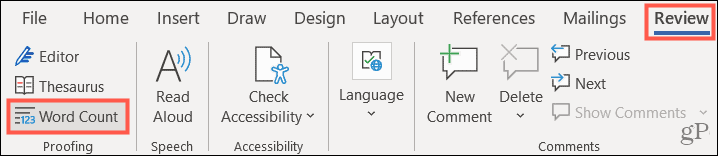
Pored broja reči, videćete i broj stranica, znakova, pasusa i redova. Možete označiti polje za uključuju tekstualne okvire, fusnote i krajnje bilješke u broju reči.
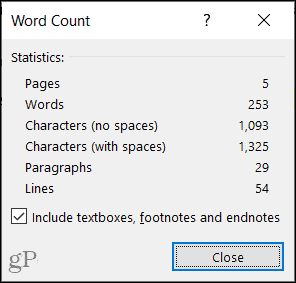
Da biste videli broj na prvi pogled, možete koristite statusnu traku koji se nalazi na dnu prozora Word. Možda ćete videti stvari kao što su Fokus ili klizač za zumiranje sa desne strane, a sa leve strane možda već primetite broj reči. Ako ga nema, možete ga lako dodati.
Počnite desnim klikom na Статусна трака i biranje Broj reči da pored njega postavite kvačicu. Tada bi trebalo da vidite broj na levoj strani.
Imajte na umu da možete uključiti i Broj znakova (sa razmacima) opcija u vašem Статусна трака ако желите.
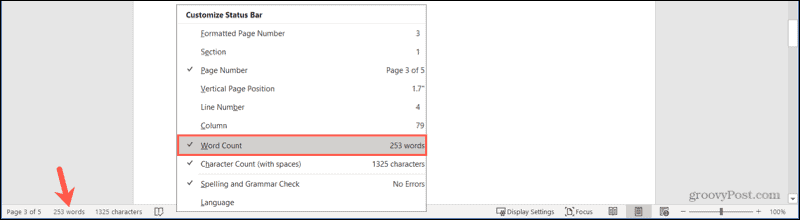
Ako kliknete na broj reči na statusnoj traci, videćete iste brojeve kao što je prikazano iznad za reči, stranice, znakove, pasuse i linije.
Pogledajte broj reči u Word-u na vebu
Ako koristite Reč na vebu, takođe možete prikazati broj reči u statusnoj traci. Možete ga proveriti i ručno kada je potrebno.
Da biste to uradili, idite na Pregled karticu i kliknite Broj reči на левој страни.

Ovo prikazuje mali iskačući prozor koji prikazuje broj reči, znakova i pasusa.
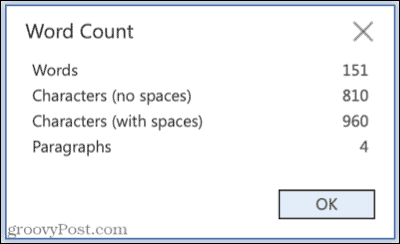
Da biste prikazali broj reči u statusnoj traci, idite na Pregled karticu i kliknite na strelicu pored Broj reči.
Odatle označite polje za potvrdu Prikaži broj reči. Videćete prikaz brojanja na statusnoj traci i možete da kliknete na njega da biste videli te dodatne brojeve.
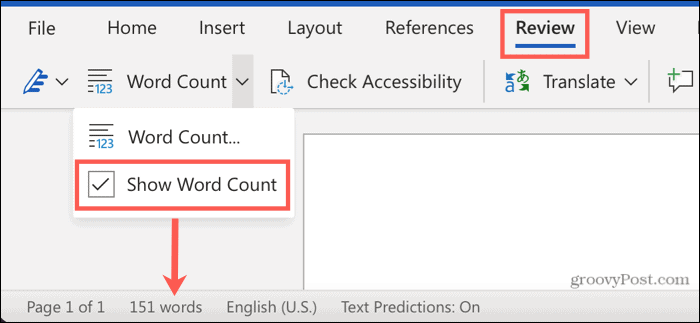
Pogledajte broj reči u programu Word na mobilnom uređaju
Ako koristite aplikaciju Word na svom Android ili iOS uređaju, provera broja reči je isto tako jednostavna kao i na drugim platformama. Kao Word na radnoj površini ili na vebu, možete da prikažete broj reči za brzi pogled.
Da biste to uradili, otvorite dokument za uređivanje i izaberite Pregled karticu, a zatim tapnite na Broj reči. Videćete broj stranica, reči i znakova.
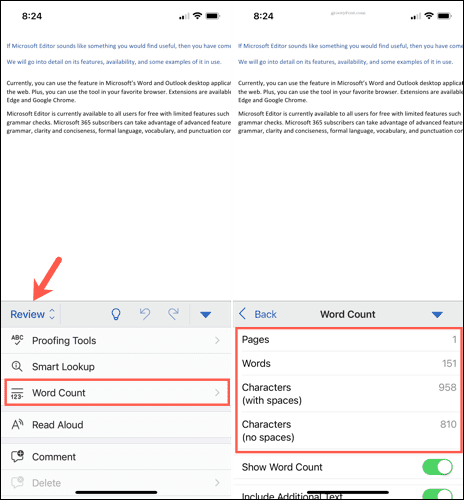
Da biste prikazali broj reči kada radite na dokumentu, vratite se na Pregled > Broj reči i omogućite prekidač za Prikaži broj reči. Tada ćete videti broj kada se krećete kroz dokument.
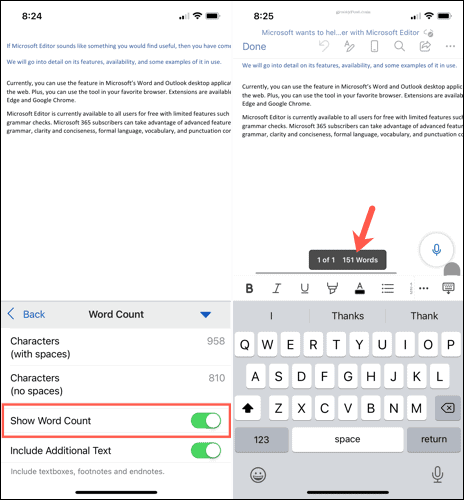
Videćete drugu opciju u podešavanjima broja reči za Uključi DodatniTekst, opciju koju ćete takođe videti u Word-u na radnoj površini. Omogućite ovaj prekidač ako želite da vaš broj reči uključuje okvire za tekst, fusnote i krajnje napomene.
Pratite broj reči u programu Microsoft Word
Pazite na broj reči dok radite na dokumentu nije samo od pomoći – za neke pisce bi to moglo biti od suštinskog značaja. Koristeći gore navedene korake, možete brzo ručno da proverite broj reči u dokumentu ili da konfigurišete Word da prikazuje broj u svakom trenutku.
Za više, pogledajte kako da pogledajte broj reči za PowerPoint prezentaciju ili kako da prikazati broj dok kucate u Google dokumentima.
Kako da obrišete Google Chrome keš, kolačiće i istoriju pregledanja
Chrome odlično čuva vašu istoriju pregledanja, keš memoriju i kolačiće kako bi optimizovao performanse pregledača na mreži. Njeno je kako da...



